domingo, 18 de abril de 2010
P-9 Transicion de diapositivas
2.Clic en el botón Animaciones y en la parte de transición a ésta diapositiva, selecciona el "efecto de transición" que desees poner en la diapositiva que te encuentras posicionado y asi sucesivamente en cada una de las diapositivas. Debe de ser un efecto diferente a cada una de las diapositivas.
3.A lado del "recuadro" donde aparecen todas las animaciones que puedes agregar a alas diapositivas, aparece la opción para modificar la velocidad.
4.A un costado de donde modificamos la velocidad, están las opciones para cambiar la forma de transición, elige la opción para que sea automáticamente.
5.Una vez que se hayan modificado todas y cada una de las diapositivas, damos F5 para que comienze la presentación.
Esta practica me gusto porque estuvo sencilla
P-8 Animacion a Objetos
Crear una presentacion en powerpoint, donde con autoformas se realizara un paisaje el cual contendra animaciones.
1.Abrir powerpoint
2.Clic en insertar-formas y se elige en este caso triangulos para realizar las montañas, despues de insertarlas en pantalla se da un clic sobre cada una de ellas y se elige formato de formas y se le da color ala imagen.
3.Despues se le da forma a las nubes, lluvia, un sol y un arcoiris.
4.Ya que se haya realizado el paisaje se le da animaciones, ya sea de entrada, trayectorian o de salida.
5.Al sol se le da un efecto de trayectoria para que se mueva hacia una esquina.
6.Para lsa nubes se les da un efecto de aparicion para que tapen el sol y caiga la lluvia, colocandoles un efecto de trayectria hacia abajo alas gotas de lluvia.
7.Despues se le coloca un efecto de desaparecer alas nubes y asi mismo que aparesca el sol.
8.Y por ultimo que salga el arcoiris dandole un efecto de entrada.
Esta practica me agrado mucho porque esta facil y agradable.
miércoles, 17 de marzo de 2010
P-7 BOTONES DE ACCION
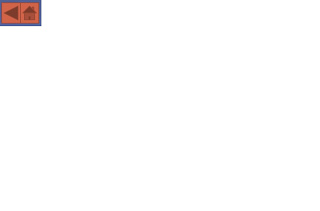
En esta práctica se trabajo con los botones de acción:
1. Se trabajara con la práctica de la presentación en PowerPoint de las mascotas del software libre.
2. Ya estando en esta, en la opción insertar clic y clic en formas y se elige la opción que indique siguiente
 y se dibujara sobre el nombre de la mascota que se encuentra en la primera diapositiva en el menú, automáticamente aparece un recuadro así
y se dibujara sobre el nombre de la mascota que se encuentra en la primera diapositiva en el menú, automáticamente aparece un recuadro así 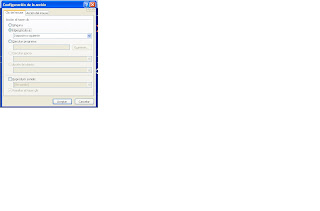 y se elige hipervínculo a diapositiva y se busca la diapositiva que corresponde con el nombre a la cual se le hará el hipervínculo, clic en aceptar y así sucesivamente a cada nombre de la mascota se le hará lo mismo.
y se elige hipervínculo a diapositiva y se busca la diapositiva que corresponde con el nombre a la cual se le hará el hipervínculo, clic en aceptar y así sucesivamente a cada nombre de la mascota se le hará lo mismo.martes, 16 de marzo de 2010
P-6 OPCIONES DE IMPRESION
1-Lo primero fue buscar en internet las 11 mascotas
2-Despues entrar a PowerPoint y en la primera diapositiva realizar un menú con el nombre de cada mascota y su imagen
3-Entonces copie y pegue la información de cada mascota y su imagen, cada una en su respectiva diapositiva
4-Despues se le coloco encabezado y pie de página, para este clic en la barra de insertar y clic en Encabezado y Pie de página.
5-Aparece un recuadro y en encabezado llevara el nombre de la escuela y pie de página llevara mi nombre con el grupo
Clic en el botón de office y clic en imprimir y seleccionar en la opción imprimir “vista esquema” y en “color escala de grises”
Y diapositivas por hoja seis y listo ya queda.
miércoles, 17 de febrero de 2010
P-5 OPCIONES GENERALES Y DE EDICION
“Como modificar la cinta de opciones"
1-entrar a p.p.
2-en la cinta de opciones clic, y clic en mas comandos
3-en la opción mas comandos clic y elijo todos los comandos
4-después se van agregando los siguientes comandos, abrir, nueva diapositiva, eliminar diapositiva, vista preliminar, insertar imagen desde archivo, etc.
5-y clic en aceptar y ya se agregan a la cinta de opciones.
"Como cambiar las opciones de PowerPoint"
1-estando en p.p. clic en el botón de office.
y clic en opciones de PowerPoint.
2-en la pestaña más frecuentes clic y después en nombre de usuario se escribirá su nombre.
3-después clic en la pestaña revisión y clic en la opción que no se omitan las palabras en mayúsculas y marcar palabras en mayúsculas.
4-luego en la opción guardar clic para darle una nueva ubicación de archivo para que se vaya a una carpeta con nombre inf.6, para esto en mis documentos se crea una carpeta con este nombre, me regreso a ubicación de archivo y coloco el nombre de la carpeta. después en autor recuperación y que marque 5min.
5-después en la pestaña avanzadas, se colocara el núm. 13 para número máximo de opciones a deshacer. por último para que muestre 5 en archivos usados, clic en documentos recientes.
6-clic en aceptar y listo
martes, 16 de febrero de 2010
P-4 ELIMINAR BARRAS Y MENU
- ENTRAR A P.P.
- YA ESTANDO EN LA BARRA O MENU
- SE SELECCIONA PERSONALIZAR
- YA QUE SE ENCUENTRE ABIERTO TE VAS A TU MENU
- CLIC DERECHO Y ELIMINAR Y ASI .
P-3 MENU DE COMANDOS
- ENTRAR A P.P.
- SELECCIONAR MENU HERRAMIENTAS Y CLIC EN PERSONALIZAR
- APARECE UN RECUADRO Y CLIC EN NUEVO MENU Y SE ARRASTRA HACIA LA PARTE SUPERIOR
- SOBRE EL NUEVO MENU CLIC DERECHO Y CAMBIAR NOMBRE
- LUEGO EN MENU COMANDOS Y SE ELIGEN LOS QUE SE DECEEN
- AGREGAR A TU MENU Y LISTO
